
发布时间:2018-11-11 11: 11: 11
又是一年的年终了,这一年不知道大家的收获如何,事业、友情、爱情的道路都还顺利么?在过去的一年中,每个公司里都会涌现出出色创造业绩的优秀员工,今天就来教大家制作颁奖类的相册留着还没开的年会用哦!
年会视频制作软件-会声会影2018成为我们的不二选择,动手能力超强的你们,赶快打开软件一起学习吧。

图1:年终颁奖预览
大家可以用一些年会的人物来做素材,小编这里就用的一些网上现成的。用PS提前做好了立体字“年终盛典”,抠好蓝色边框并并制作了边角的装饰角,最后统一保存为PNG图片。
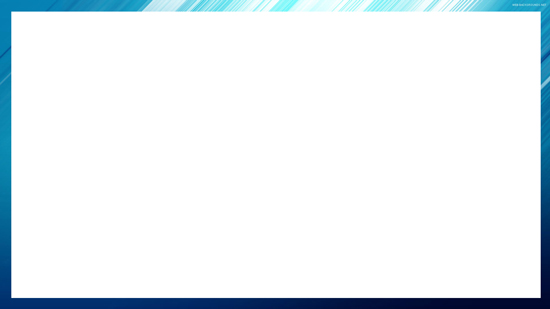
图2:蓝色边框
提前在素材网上下载了AE的工程,然后渲染出自己需要视频留做背景用。

图3:视频背景
可以去专门的音效素材网上去寻找,这里用的是颁奖BGM。
1)插入准备好的背景视频进入覆叠轨道1。
2)添加一个色块,拖动G滤镜放到色块上,打开G滤镜工作面板,点击新增突出式3D文字。
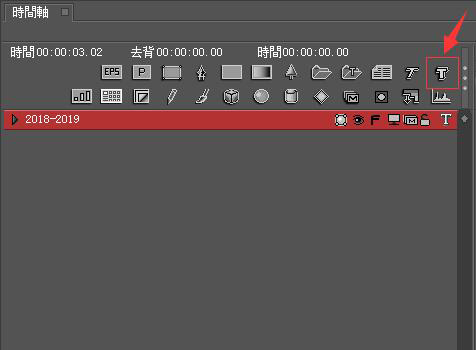
图4:添加突出式3D文字
3)输入我们需要的文字内容,调整它的详细参数,使它符合我们的视觉效果,最后K关键帧让文字右大变小运动起来。
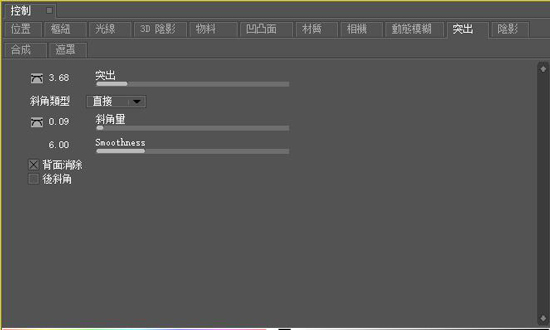
图5:调整文字参数
4)调整好后,点上运动模糊,使字体的运动看来更加的流畅,保存返回会会主工作面板。
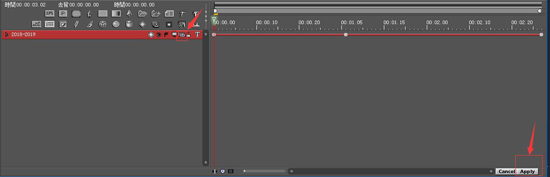
图6:添加运动模糊
1)导入一张图片进入覆叠轨,K关键帧,根据自己的需求调整运动样式,或者大家可以根据我的样式来。
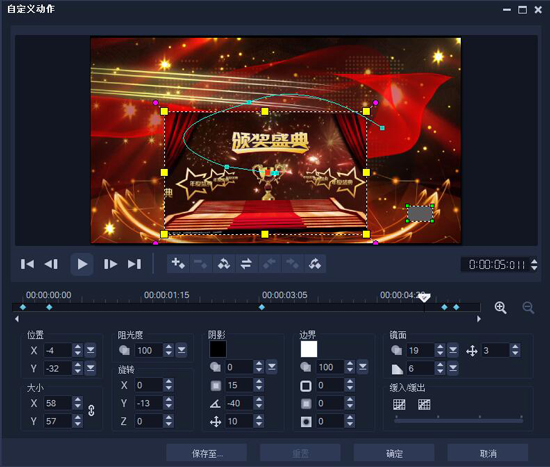
图7:图片自定义动作
2)再导入制作好的边框进入覆叠轨道,复制上方图片的样式属性,粘贴到边框上即可。
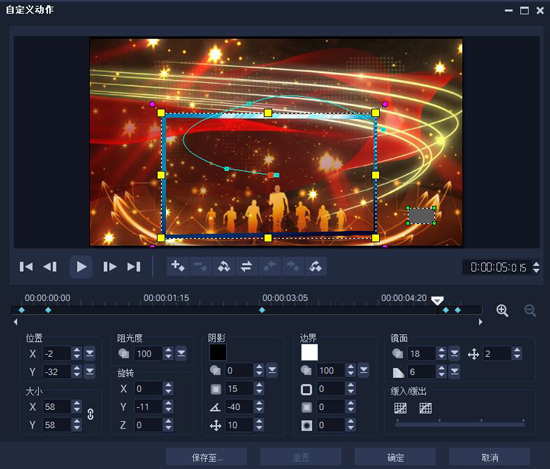
图8:粘贴图片样式属性到边框上
3)拖动装饰角素材到覆叠轨道上,复制边框的属性,粘贴上去,需要略微的手动调整大小的参数。最后导入3D的立体字素材,复制图片的属性,粘贴上去,方法和步骤2)相同。
1)因为色彩不是我们想要的,所以需要用滤镜来调色,首先添加“双色调滤镜”,将原本蓝色的边框变成灰色。
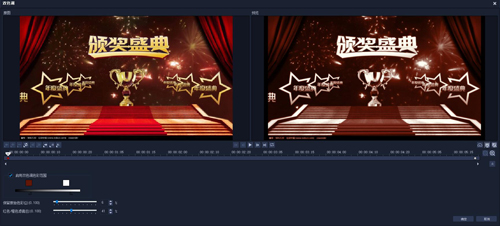
图9:添加双色调滤镜
2)添加“幻影动作”滤镜,使得图片更具运动感觉。
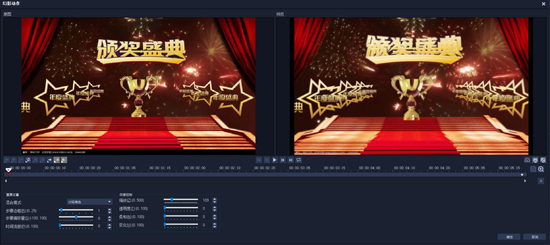
图10:添加幻影动作滤镜
那么之后的样式都是根据上面的来进行演化,大家根据自己的需求来调整,这次相册考察的知识点比较全面,比如有G滤镜,还有自定义动作、滤镜等插件功能的使用,当然还有一些其他软件的配合。
展开阅读全文
︾
《可乐戒指》是梁静茹的一首小情歌,歌曲的轻快曲调,令人想起青涩单纯的爱情,很美好,很憧憬;梁静茹演绎得也非常甜美,并且歌词给人以希望,令人感慨:人在真爱面前可以什么要求都没有,只要一起把爱活成最美的钻石就好。
查看详情对于许多拍照摄影爱好者来说,相册制作是照片后期处理的重要部分,而相册封面起到了一个门面的作用。一个好的相册封面有助于更加直观呈现相册内容,以及吸引读者眼球。但是如果没有相册封面设计的相关经验该怎么办,下面就来给大家具体介绍相册封面怎么设计,相册封面怎么更换
查看详情